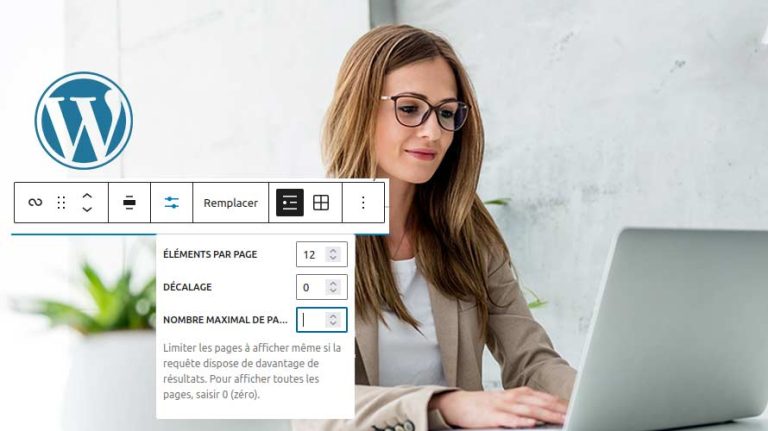
📖 Avec l’avènement de l’éditeur Gutenberg pour WordPress, le processus de création de contenu est devenu plus intuitif et flexible que jamais. 🛠️ Parmi les nombreux blocs disponibles, le bloc Boucle de requête se distingue comme un outil puissant, surtout lorsqu’il s’agit de l’éditeur de thème. 🌀 Mais comment l’utiliser au mieux pour personnaliser votre site ? Dans cet article, nous plongerons profondément dans les méandres de ce bloc, vous guidant étape par étape pour en tirer le maximum. 🚀
Objectif
Cet article va vous équiper des connaissances nécessaires pour intégrer le bloc Boucle de requête de manière efficace dans vos pages et publications WordPress. Nous aborderons les complexités techniques de ce bloc et la manière dont il faut s’en servir pour construire des pages qui nécessitent des requêtes personnalisées pour mettre en avant des articles ou des pages sur votre site. 🤭Tout cela, bien sûr, sans nécessiter de compétences approfondies en codage.
Une solution clés en main pour créer un site WordPress ?
LWS vous conseille sa formule d’hébergement WordPress en promotion à -20% (offre à partir de 3,99€ par mois au lieu de 4,99 €). Non seulement les performances sont au rendez-vous mais vous profitez en plus d’un support exceptionnel.
Prérequis
Tout ce qui est recommandé pour pouvoir utiliser le bloc Boucle de requête dans WordPress est un accès à l’espace d’administration de votre site en tant qu’éditeur de contenu ou en tant qu’auteur.
Comment insérer le bloc Boucle de requête dans Gutenberg WordPress ?
Le processus d’ajout du Bloc Boucle de requête dans Gutenberg WordPress est relativement très simple et peut être fait en suivant deux méthodes simples.
Premièrement, ouvrez la publication/page que vous souhaitez modifier dans Gutenberg. Ensuite, rendez-vous dans l’outil d’insertion de blocs puis sélectionnez le bloc Boucle de requête. S’il n’est pas accessible directement, utilisez la barre de recherche pour le trouver en tapant “Boucle de requête”.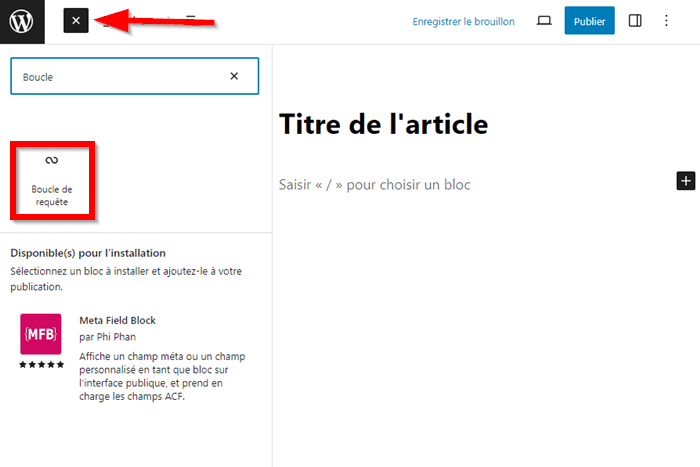
Si vous souhaitez utiliser la deuxième méthode, rendez-vous sur l’emplacement sur lequel vous souhaitez ajouter votre bloc, puis cliquez sur l’icône « + ». Par la suite, sélectionnez le bloc Boucle de requête afin qu’il soit ajouté dans la zone d’édition de Gutenberg.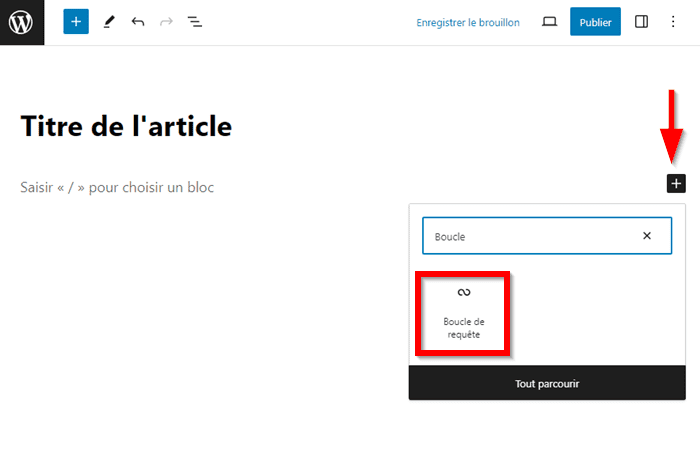
Comment utiliser le bloc Boucle de requête dans Gutenberg ?
Dans Gutenberg, le bloc Boucle de requête se présente comme une version très avancée du bloc Archives. Mais celui-ci déploie davantage des fonctionnalités puissantes pour filtrer et afficher vos publications en fonction de plusieurs facteurs.
Ainsi, une fois que vous avez ajouté ce bloc dans la zone d’édition, vous disposez de deux méthodes pour afficher vos publications. Vous pouvez partir de zéro et concevoir votre propre design d’affichage. Vous pouvez également utiliser des modèles de conception préexistants.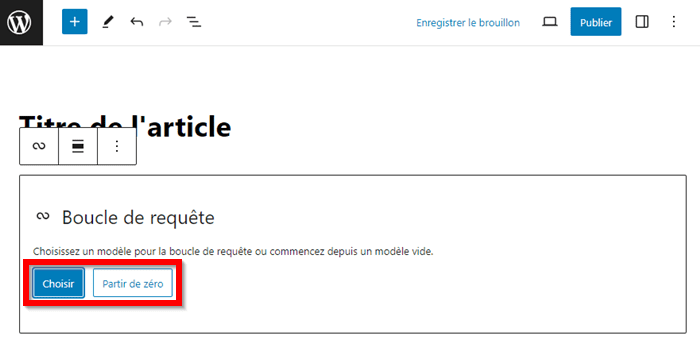
En cliquant sur le bouton « Choisir », vous serez redirigé vers la bibliothèque de modèles préconçus pour faire le choix de celui qui vous convient le mieux.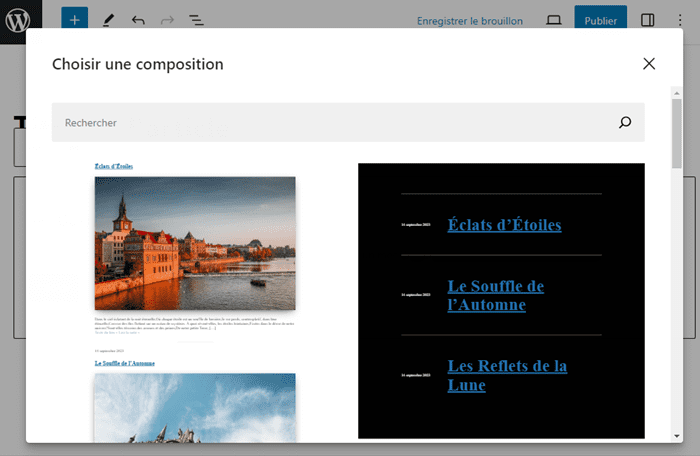
Si vous choisissez de concevoir votre modèle à partir de zéro, vous disposez de quelques composantes de base pour vous lancer. 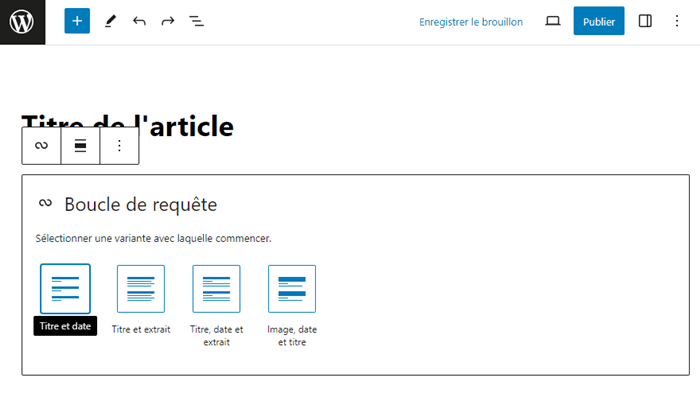 Choisissez une disposition parmi celles qui vous sont proposées.
Choisissez une disposition parmi celles qui vous sont proposées.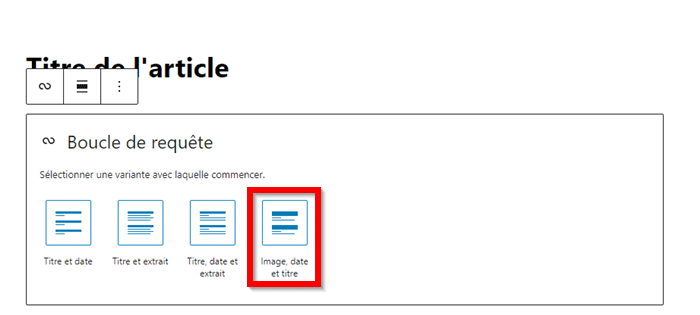
Une fois que vous avez fait le choix, vous serez redirigé vers une nouvelle interface où les publications sont affichées en suivant les règles dictées par cette composante de base que vous avez choisie. Voici à quoi cela peut ressembler l’affichage d’une boucle de requête basique.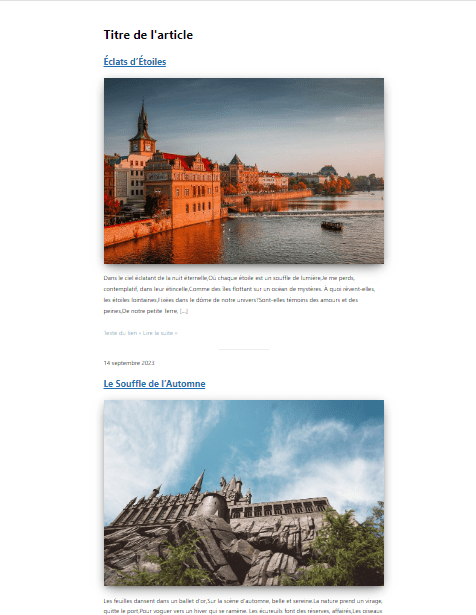
Vous pouvez ensuite personnaliser chaque composante de la boucle pour que tout soit adapté à vos besoins les plus spécifiques. Nous y reviendrons juste après.
Comment personnaliser le contenu du bloc ?
Utiliser les fonctionnalités de la barre d’outils du bloc Boucle de requête
Le bloc Boucle de requête dispose de nombres outils pour faciliter sa personnalisation. Ainsi, une fois que vous avez ajouté les publications, survolez la boucle pour afficher la barre d’outils.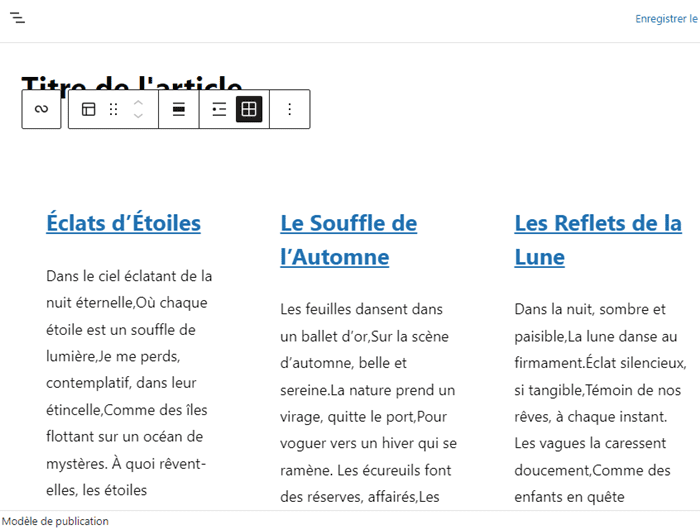 Voyons les différents outils dont vous disposez sur cette barre. Vous pouvez utiliser l’outil « Transformer en » pour modifier la façon dont les blocs d’articles s’affichent à l’intérieur du bloc Boucle de requête.
Voyons les différents outils dont vous disposez sur cette barre. Vous pouvez utiliser l’outil « Transformer en » pour modifier la façon dont les blocs d’articles s’affichent à l’intérieur du bloc Boucle de requête.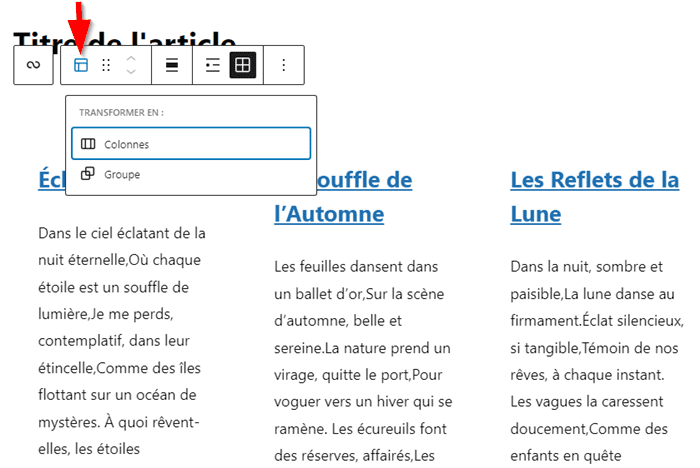
Vous disposez également des outils « Glisser » et « Monter/descendre » pour modifier la position de blocs de publications dans la page.
Il existe aussi deux autres outils que vous êtes susceptible d’utiliser fréquemment. Ce sont les outils « Vue Grille » et « Vue de liste ». Faites le choix de la manière dont vous souhaitez afficher les publications dans la boucle de requête.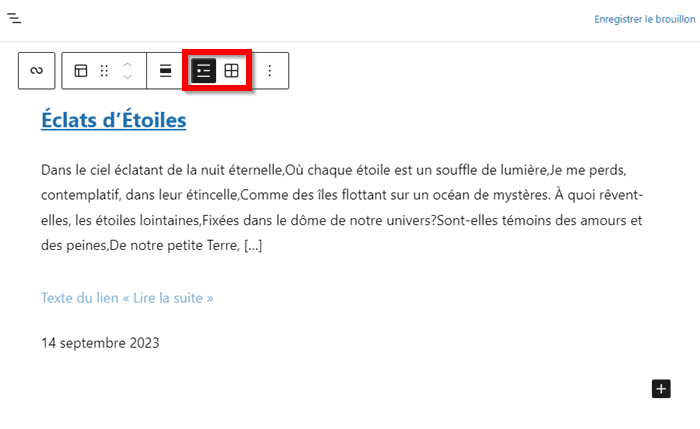
Modifier chaque bloc de la boucle de requête séparément
Dans les précédentes étapes, vous avez pu modifier l’affichage de publications d’une manière globale.
Mais Gutenberg vous donne plus de flexibilité dans la personnalisation du contenu de votre boucle de requête. En fait, vous pouvez modifier chaque section de votre modèle de boucle séparément. En fin de compte, cela permet d’obtenir un modèle d’affichage de publications entièrement repensé et répondant à des attentes spécifiques.
Entrez donc à l’intérieur de la boucle puis commencez par cliquer sur le titre de la publication. Cela active la barre d’outils habituelle du bloc Titre avec tous les outils de personnalisation nécessaires.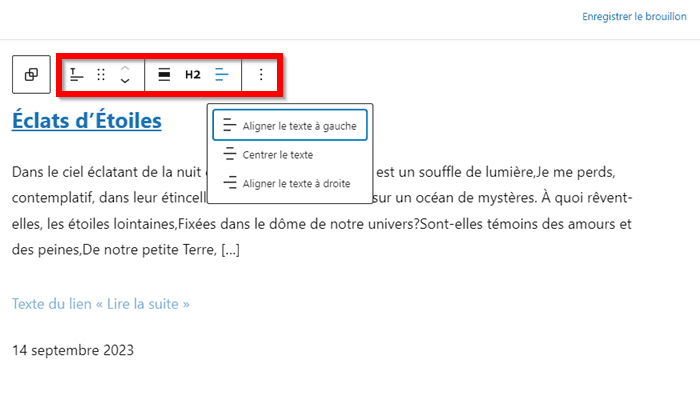
Naviguez vers le bas et cliquez sur l’extrait de la publication sous le titre. Ici, la barre d’outils disponible est similaire à celle du bloc Paragraphe que vous pouvez utiliser comme bon vous semble pour personnaliser l’affichage de l’extrait de vos publications dans le bloc Boucle de requête.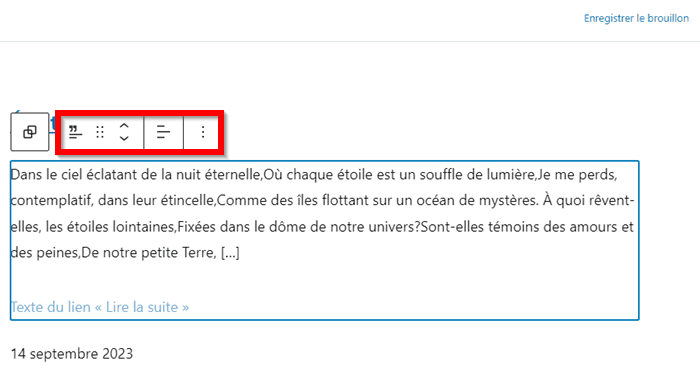 Par exemple, vous pouvez centraliser le texte de l’extrait si cela est votre souhait.
Par exemple, vous pouvez centraliser le texte de l’extrait si cela est votre souhait.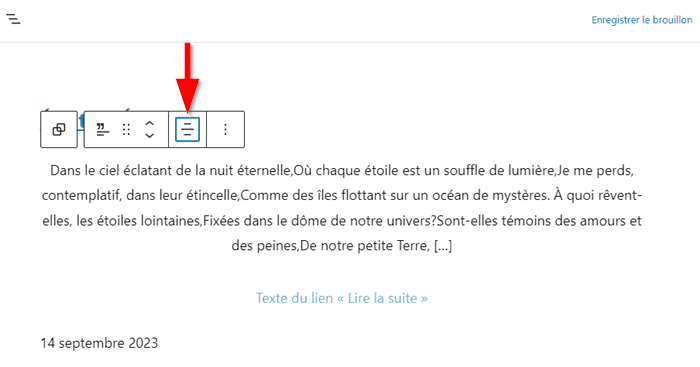 Naviguez encore vers le bas sur d’autres sections de la boucle de requête telles que le lien « Lire la suite ». Vous pouvez cliquer dessus et éditer le texte par défaut et le remplacer par celui qui vous convient.
Naviguez encore vers le bas sur d’autres sections de la boucle de requête telles que le lien « Lire la suite ». Vous pouvez cliquer dessus et éditer le texte par défaut et le remplacer par celui qui vous convient.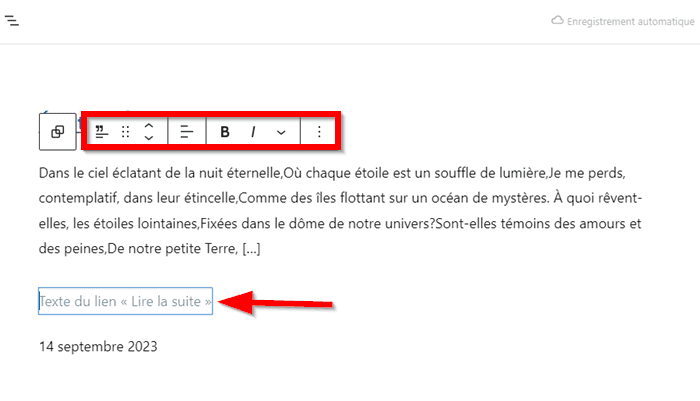
Enfin, vous pouvez aussi modifier la date de publication si cela est nécessaire et mettre une date de choix.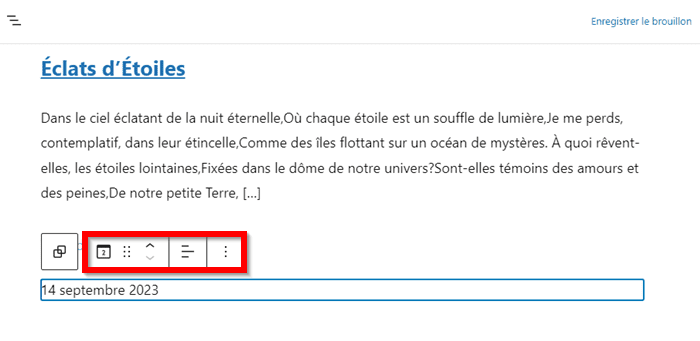
N’oubliez pas d’enregistrer vos modifications chaque fois que vous évoluez.
Vous pouvez ensuite sélectionner le bloc Boucle de requête pour afficher quelques autres options de personnalisation supplémentaires :
- Éléments par page : cette option permet de définir le nombre de publications qui devront être affichées dans chaque page constituant la boucle
- Décalage : vous pouvez décaler l’affichage de publications en choisissant un nombre dans le champ prévu.
- Nombre max de pages : vous pouvez définir ici le nombre global de pages qui seront affichées pour l’ensemble de la boucle de requête.
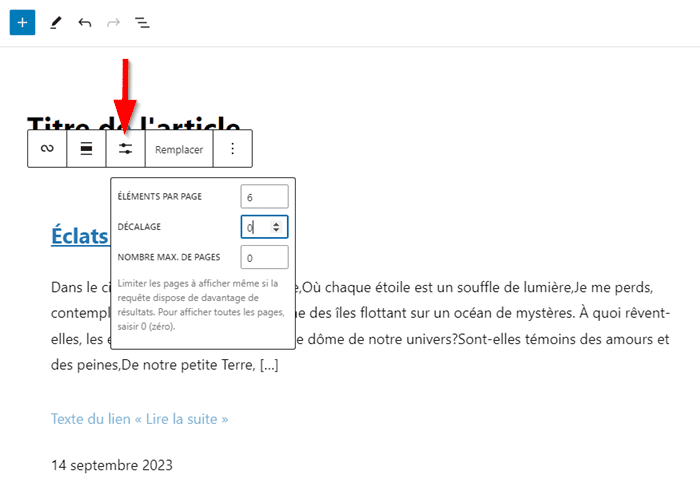
Vous avez ensuite l’outil « Remplacer » qui permet de remplacer le modèle de publication actuellement sélectionné par un autre.
Une fois que vous cliquez sur l’outil « Remplacer », vous serez redirigé vers le répertoire de modèles pour choisir un autre modèle à utiliser.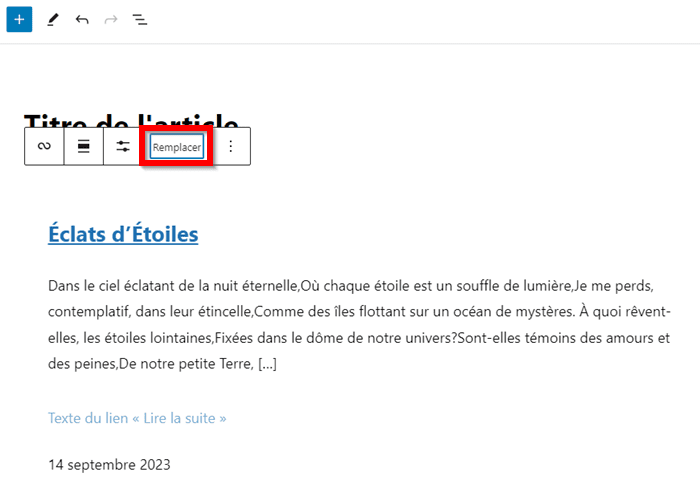
Besoin d’un hébergement WordPress rapide et de qualité ?
LWS vous conseille sa formule d’hébergement WordPress en promotion à -20% (offre à partir de 3,99€ par mois au lieu de 4,99 €). Non seulement les performances sont au rendez-vous mais vous profitez en plus d’un support exceptionnel.
Comment personnaliser les options de style ?
Une fois que vous avez terminé avec la personnalisation du contenu de votre bloc, vous devez passer aux options de style. Ainsi, rendez-vous dans les paramètres et modifiez les différentes options disponibles. Il est aussi important de savoir que vous pouvez modifier séparément les paramètres de style de chaque section de la boucle. Il vous suffit de sélectionner une section dans la zone d’édition, puis ouvrir les paramètres pour accéder aux options de style.
Pour modifier globalement le style, sélectionnez la boucle, ensuite accédez aux paramètres. Dans cette partie, vous pouvez premièrement faire le choix du type de publication à afficher dans la boucle (Page ou article).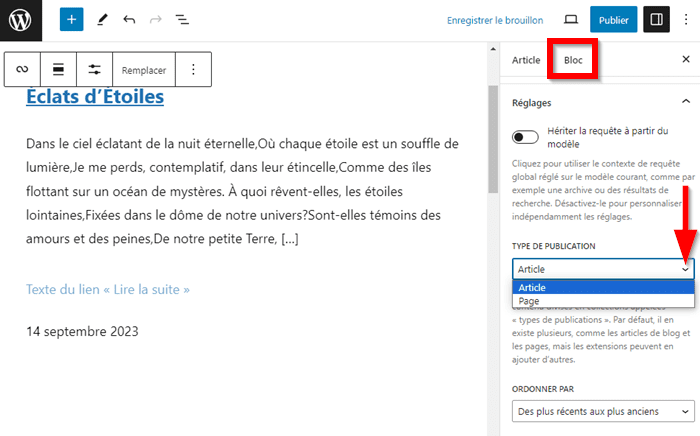
Vous pouvez également choisir un ordre d’affichage de vos publications ou vos pages.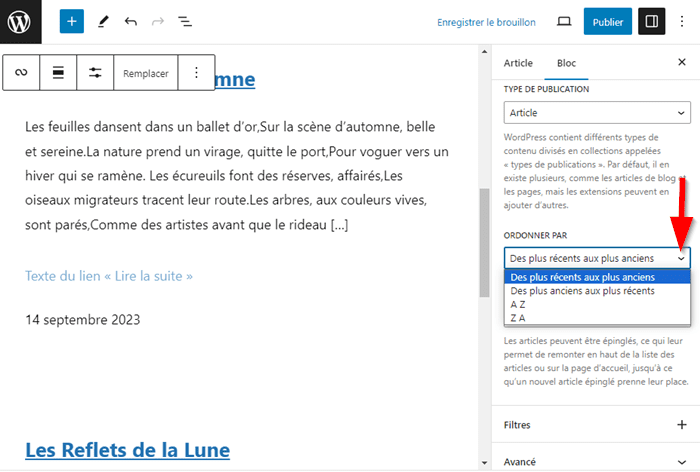
Vous pouvez ensuite appliquer des filtres à la boucle de requête afin de modifier la façon dont les publications s’affichent et ainsi faciliter la recherche du contenu par les visiteurs.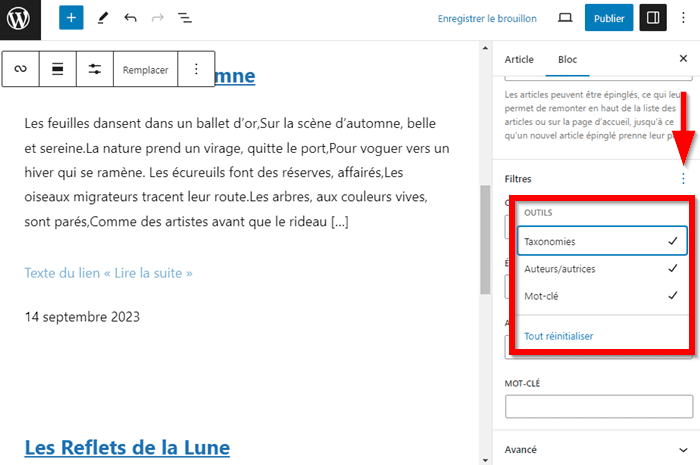 Vous pouvez filtrer les publications en fonction de taxonomies, auteurs ou encore en fonction de mots-clés que vous devez définir dans les différents champs respectifs.
Vous pouvez filtrer les publications en fonction de taxonomies, auteurs ou encore en fonction de mots-clés que vous devez définir dans les différents champs respectifs.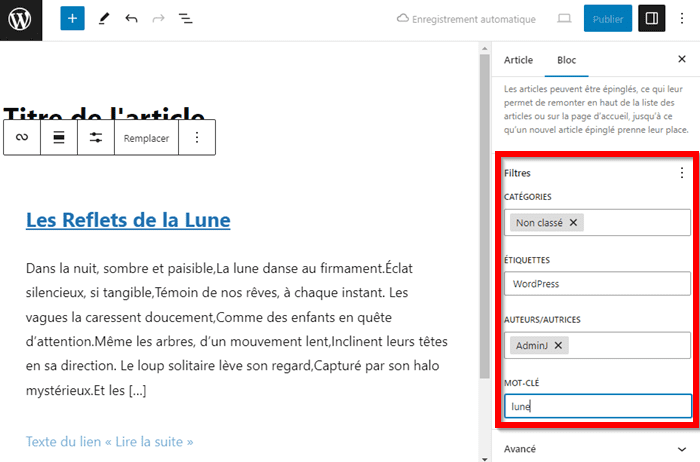
Une fois que vous avez terminé, publiez ou mettez à jour votre article/page. Visitez ensuite votre site pour apprécier les modifications.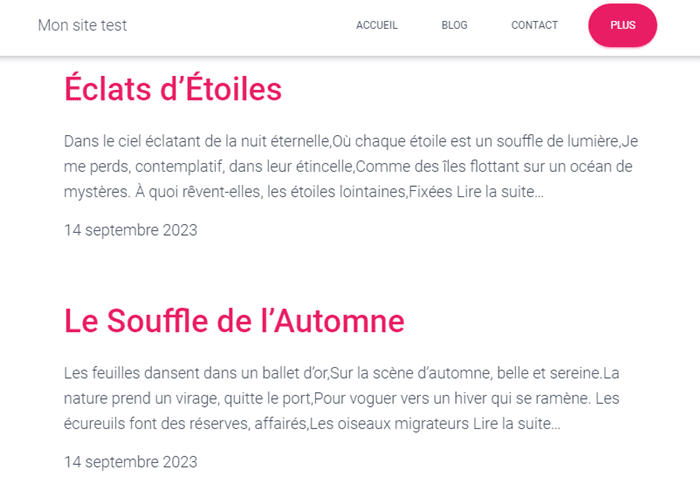
Besoin de créer une boutique en ligne rapide et sécurisée ?
LWS vous conseille sa formule d’hébergement e-commerce en promotion à -40% (offre à partir de 2,99€ par mois au lieu de 4,99 €). Non seulement les performances sont au rendez-vous mais vous profitez en plus d’un support exceptionnel.
Conclusion
En résumé, le bloc Boucle de requête est plus qu’un simple ajout à votre boîte à outils Gutenberg.😇 C’est une véritable révolution dans la manière dont vous pouvez afficher du contenu sur votre site.📋 Ce bloc facilite la tâche des développeurs et des designers en quête de flexibilité et de puissance.🤭 Apprendre à maîtriser cette fonctionnalité peut non seulement améliorer la navigation sur votre site WordPress mais également ouvrir un monde de possibilités pour des créations web plus dynamiques et interactives. 💻👩💻Ne passez pas à côté de cette opportunité pour optimiser l’affichage de publications et des pages sur votre site. Lancez-vous dès aujourd’hui et permettez à vos visiteurs de naviguer facilement sur votre site pour trouver de ressources dont ils ont besoin.
Nous espérons que cet article vous sera très utile et vous donnera toutes les connaissances nécessaires pour utiliser le bloc Boucle de requête Gutenberg. Mais si vous avez toujours des questions, n’hésitez pas à nous écrire dans la section Commentaires.
Trucs et astuces
Pour plus de conseils, astuces et tutoriels dédiés à la gestion de site web, n’hésitez pas à explorer le blog LWS. Votre prochaine découverte vous y attend !


 32mn de lecture
32mn de lecture






Commentaires (0)